WPS表格电脑版换行不换格的方法教程
时间:2023-10-17 10:32:24作者:极光下载站人气:1
wps表格是一款非常好用的办公软件,其中的功能非常丰富且强大,很多小伙伴每天都在使用。如果我们需要在电脑版WPS表格中实现换行不换格,小伙伴们知道具体该如何进行操作吗,其实操作方法是非常简单的,只需要进行几个非常简单的操作步骤就可以了,小伙伴们可以打开自己的软件后跟着下面的图文步骤一起动手操作起来。如果小伙伴们还没有该软件,可以在文末处进行下载和安装,方便后续需要的时候可以快速打开进行使用。接下来,小编就来和小伙伴们分享具体的操作步骤了,有需要或者是有兴趣了解的小伙伴们快来和小编一起往下看看吧!
操作步骤
第一步:双击打开电脑版WPS表格进入编辑界面;
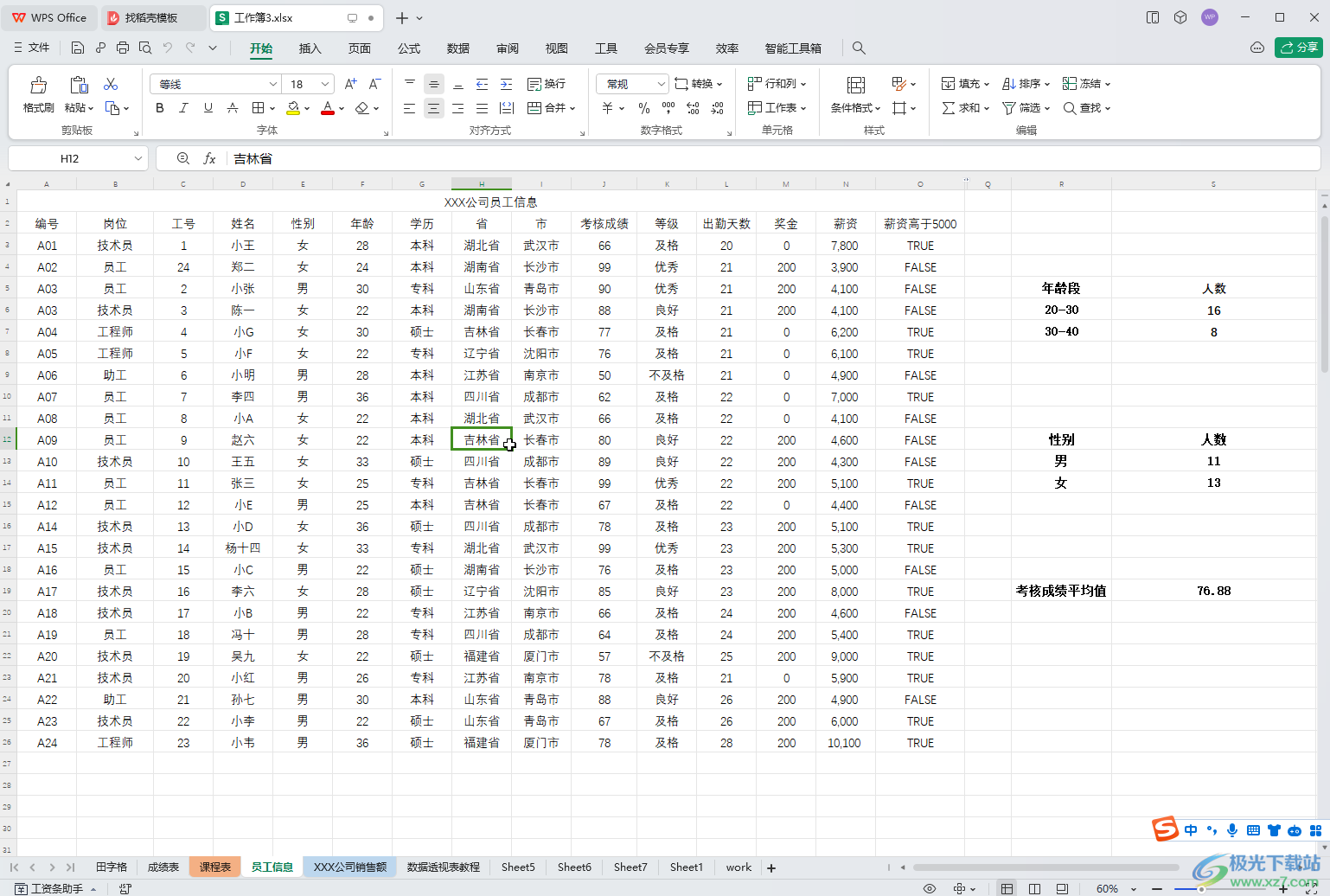
第二步:在单元格中输入文字内容,并将鼠标定位到需要换行的位置,如果需要将原本已经输入的内容换行,可以双击进入编辑状态后,将鼠标定位到需要换行的位置;
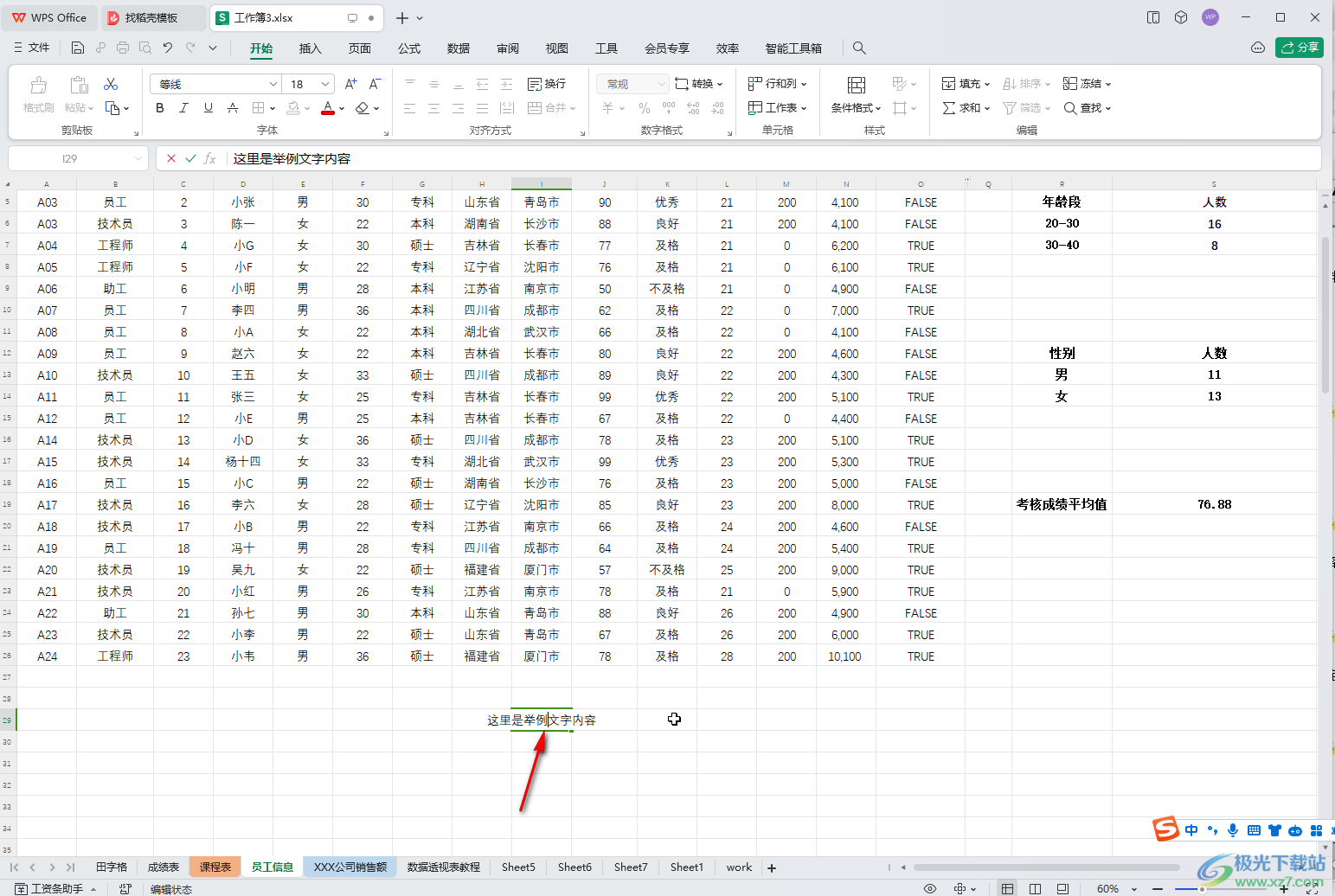
第三步:按alt+enter键就可以看到成功换行了,点击其他任意单元格退出编辑状态就可以了;
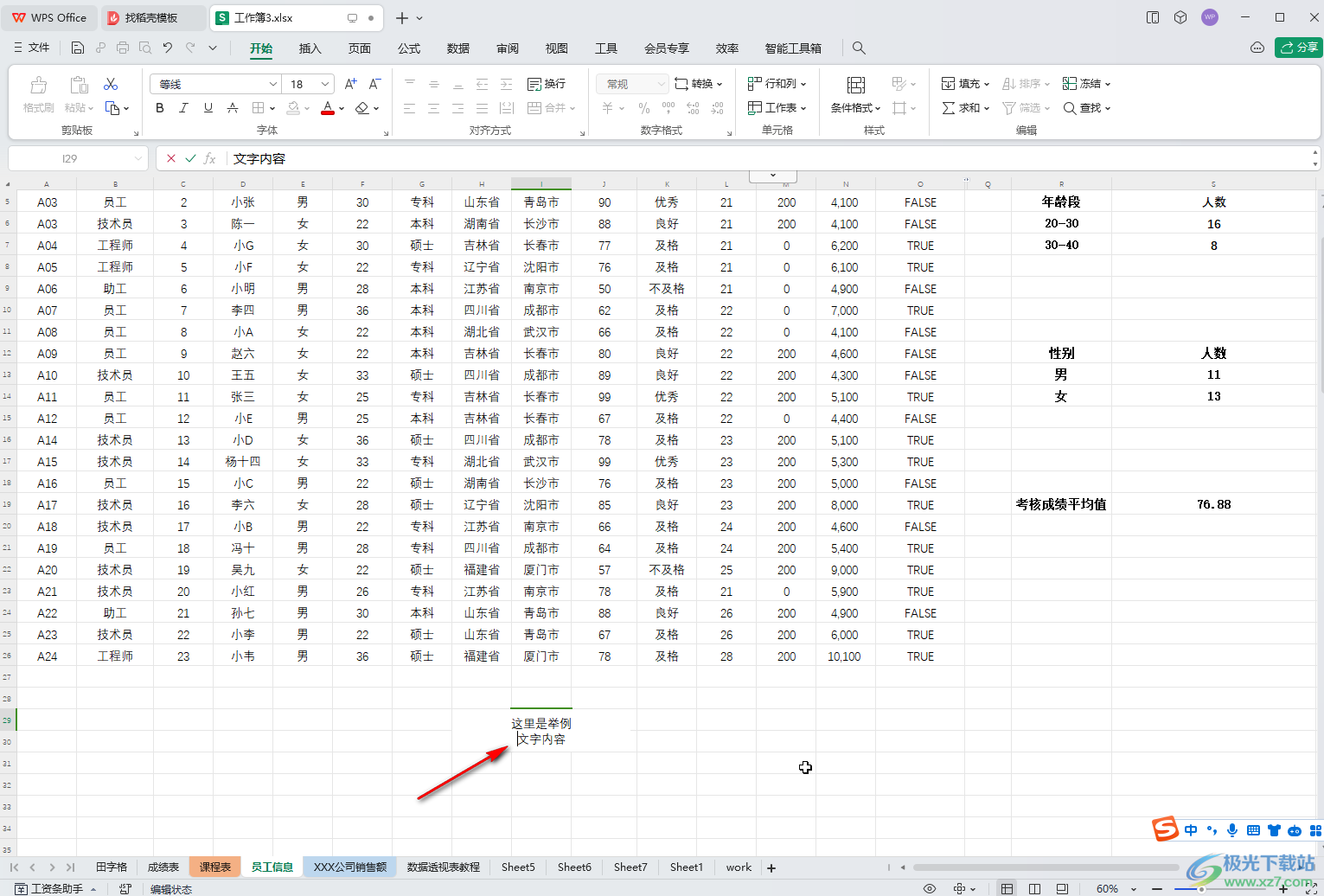
第四步:后续可以将鼠标悬停到行与行之间的的边界线上,变成如图所示的双向箭头后上下拖动适当调大行高,就可以完整显示表格内容了;
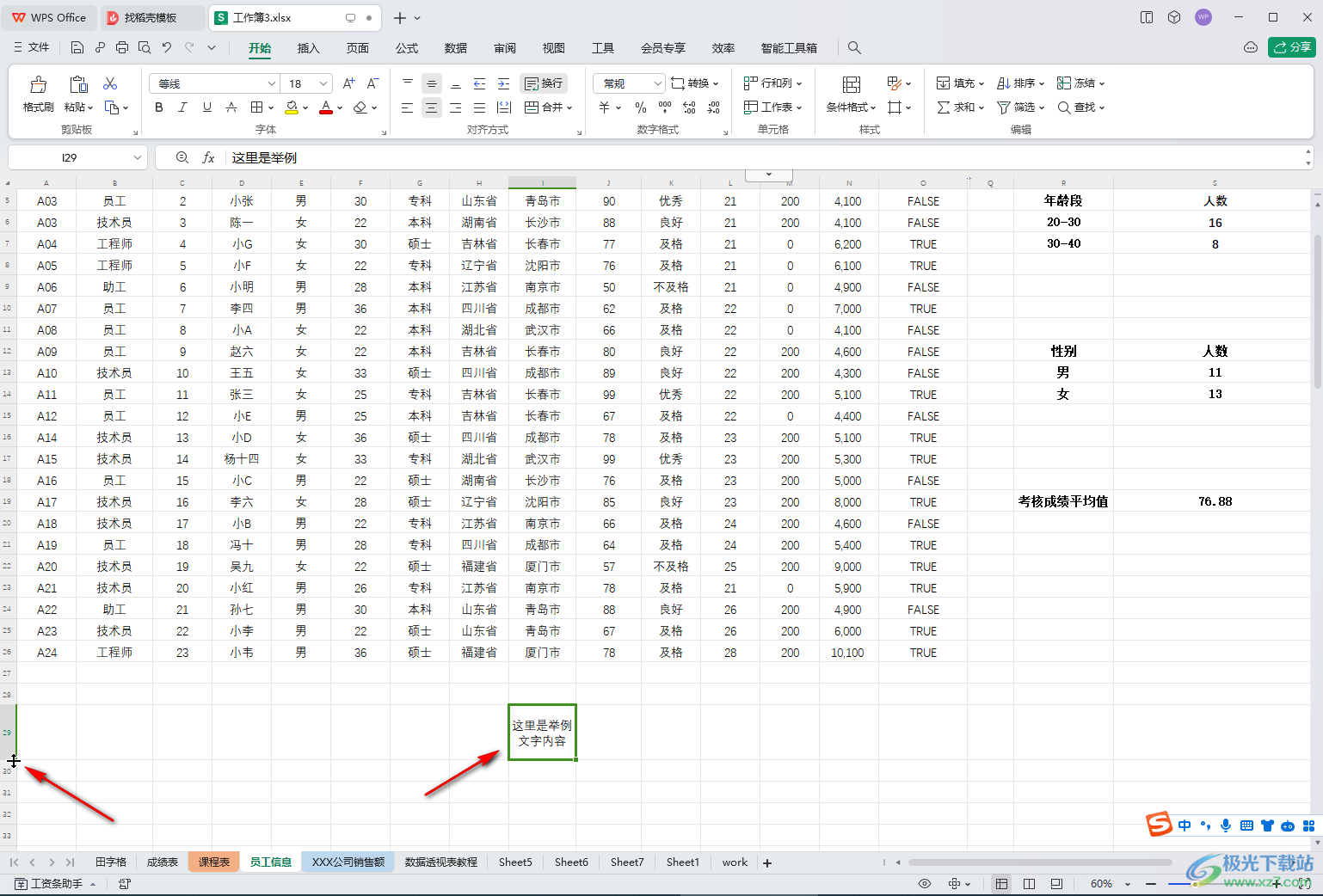
第五步:如果有多个单元格内容需要设置换行,可以选中后在“开始”选项卡中点击“换行”按钮开启自动换行。
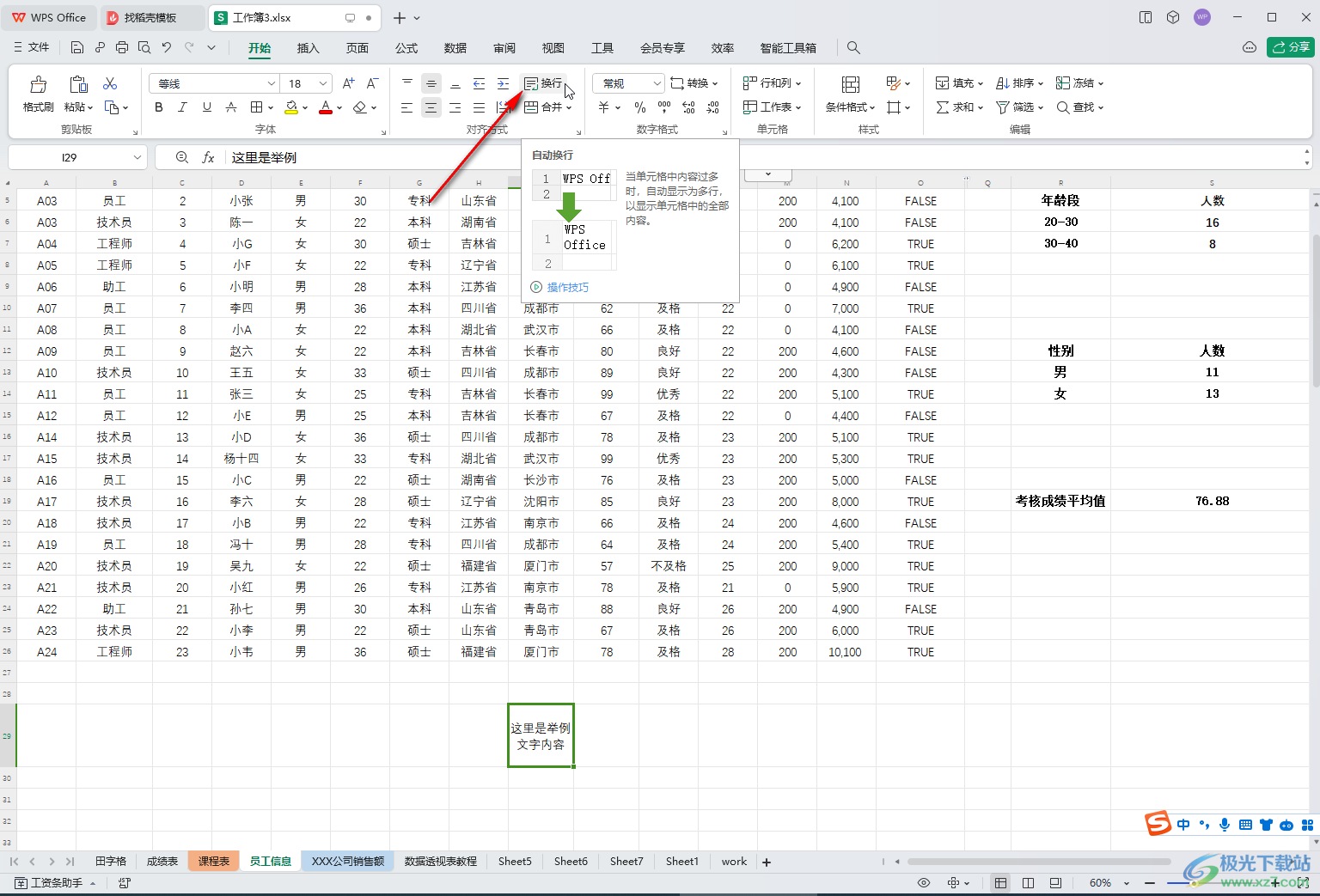
以上就是电脑版WPS表格中换行不换格的方法教程的全部内容了。以上步骤操作起来都是非常简单的,小伙伴们可以打开自己的软件后一起动手操作起来,看看效果。

大小:69.90 MB版本:v11.1.0.14309 最新版环境:WinAll, WinXP, Win7, Win10
- 进入下载
网友评论